在前幾篇文章中介紹的 iOS16「照片去背」功能,不知道大家嘗試過了沒有,效果真的相當不錯吧!透過長按就能去背的做法,實在好方便呢!而本篇要介紹的鎖定畫面景深效果與這個照片去背功能有一點關係,可以讓照片中的主體突顯出來,微微的蓋住鎖定畫面中的時間區塊,看起來就多了一種立體感。
使用方式也超簡單,在設定鎖定畫面桌布時,選擇「照片」然後挑一張有明顯主體的照片來做為桌布使用,無論是人物、寵物或是模型公仔都可以試試看,選取後基本上就會自動分離主體與背景,並套用「景深效果」讓主體的圖層在時間區塊之上,這樣就可以避免照片中的人臉或寵物被時間擋住囉!
不過這邊自動辨識的能力似乎比「照片去背」弱了一些,如果主體過於模糊或是影像不夠完整,就很容易無法辨識出來,自然就不能套用景深效果了。總之,想要使用的桌布都可以拿來試試看,不成功……那就不成功嘛!😆有試有機會囉!接下來搭配圖片來了解如何操作吧!
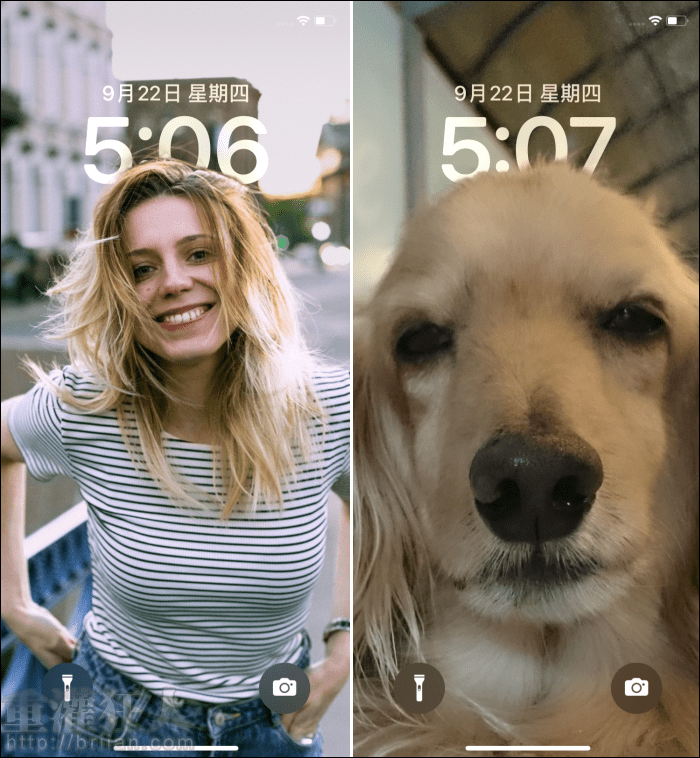
使用方法:
在鎖定畫面上長按進入編輯模式,點擊右下角的「+」新增背景圖片,再選擇「照片」。
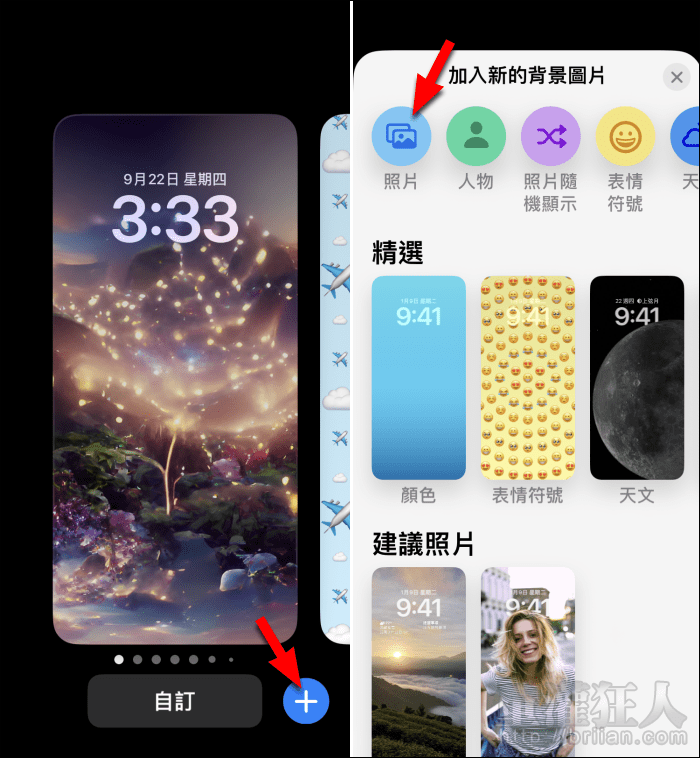
在相簿中找到想要使用的照片後,就會自動預設套用景深效果,讓照片中辨識出的主體遮擋住時間區塊,如果不想要使用景深效果,可點擊右下角的選單,取消勾選「景深效果」即可。
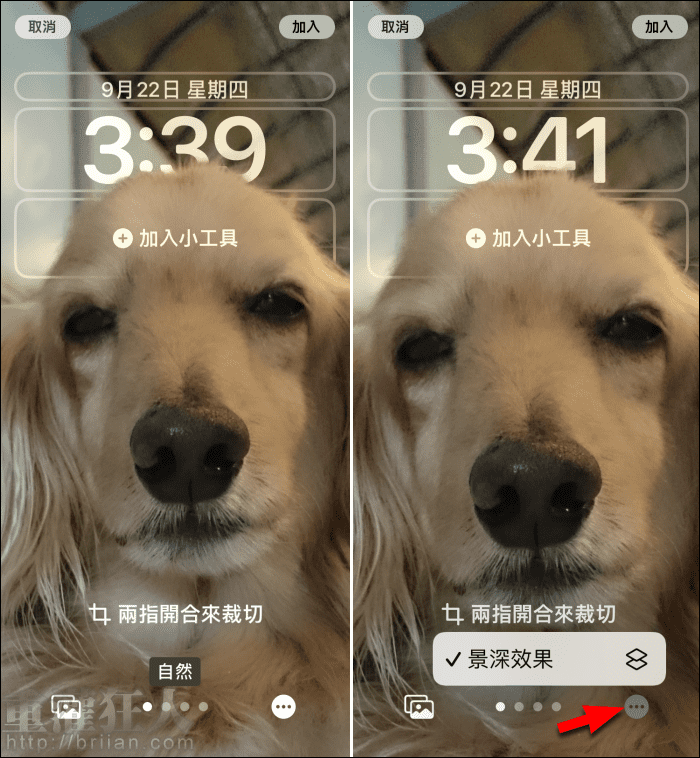
不過,在調整桌布位置時,若遮擋時間區塊過多的話也可能會讓景深效果消失唷!右圖其實只比左圖位置高了一點點,景深就自動消失了。在調整時可以再注意一下,如果發現沒有景深效果,可將照片往下移動一些試試看。

調整好位置後,點擊右上角的「加入」,再選擇主畫面要套用的桌布樣式後,就可以完成設定。
